Min iPhone 5s kraschade idag. När det startade om var alla mina kontakter borta. Men om jag sökte efter ett ord med spotlight-metoden kunde jag hitta min väns namn i resultaten, men kunde inte hitta det i kontakterna eller i appen Meddelanden. Jag gjorde iCloud-backup tidigare. Om jag återställer min iPhone, förlorar jag mina kontakter på iPhone nu? - Amy
Jag har en iTunes-säkerhetskopia, men jag tappade mina kontakter av vissa skäl när jag uppgraderar min iPhone 8 till iOS 17. Jag vill återställa iPhone-kontakter från iTunes-backup, men jag vill bara kontakta tillbaka. Hur kan jag göra det med iTunes-säkerhetskopiering? - Tammy
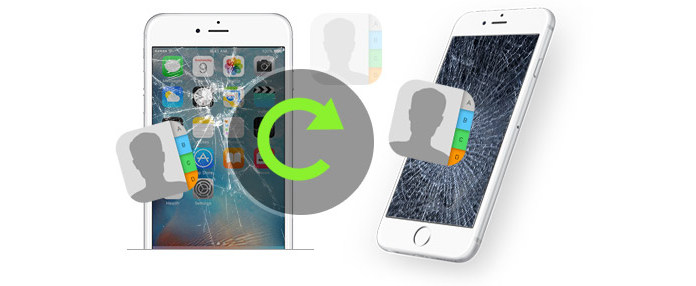
Återställ kontakter efter iPhone Crash
Det är vanligt att mobiler möter med medvetna eller omedvetna kraschar för misslyckad iOS-uppgradering eller busted. System eller appar kraschar gör att vi alltid smyger inte bara utan någon enhet att använda på en gång utan också utan inspelad data för att kontakta världen utanför. Det är mer som en person som har förlorat minne. Vad händer om du tappade dina kontakter efter att iPhone kraschade?
Visst kan du välja att återställa dina kontakter efter att iPhone kraschat från iTunes eller iCloud säkerhetskopia, om du gjorde tidigare. Hur återställer jag kontakter från iCloud / iTunes-säkerhetskopia? Fortsätt läsa för att hitta svaret.
iCloud är enkelt för dig att göra säkerhetskopiering av iPhone med WLAN, det gör att du enkelt kan återställa kontakter från iCloud från webbversionen, www.icloud.com. Visst, för att återställa de förlorade kontakterna från iCloud, måste du se till att du har det säkerhetskopierad iPhone till iCloud innan.
steg 1 Logga in www.icloud.com på din PC eller Mac med ditt iCloud-konto (här måste du ange ditt iCloud-konto och lösenord. Om du har glömt lösenordet, återställa iCloud lösenord.).
steg 2 Klicka på "Inställningar"> "Avancerat" längst ner till höger ">" Återställ kontakter "för att välja din senaste iPhone-säkerhetskopia, klicka på" Återställ "för att återställa iCloud-kontakter till din iPhone.
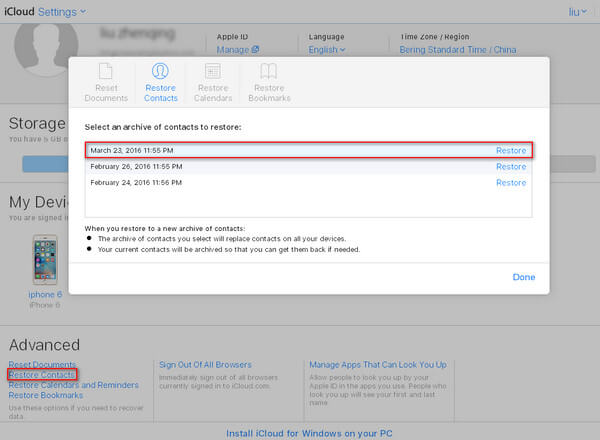
Fördelar
1. Det är gratis och enkelt att återställa förlorade iPhone-kontakter.
Nackdelar
1. De hämtade kontakterna kommer att ersätta kontakterna på alla dina iOS-enheter med detta iCloud-konto.
2. Du får bara återställa alla kontakter samtidigt, inte selektiva eller flera kontakter.
Om du vill visa och hämta borttagna eller förlorade kontakter selektivt, iCloud Backup Extractor ger dig en hand exakt. Villkoret är att du säkerhetskopierade din iPhone till iCloud tidigare. Denna iPhone-kontakter återställningsprogramvara kan hjälpa dig att se och återställa dina förlorade foton, kontakter, meddelanden, anteckningar, bokmärken etc. selektivt från din iCloud-säkerhetskopia utan iPhone. För det första, ladda ner detta program till din PC eller Mac.
steg 1 Skanna din iCloud-säkerhetskopia
När du har installerat det här verktyget på din dator startar du det. Välj "Återställ från iCloud", logga in på ditt iCloud-konto, navigera och ladda ner den senaste iCloud-säkerhetskopian, välj "Kontakt" i popup-fönstret, klicka på "Nästa" för att börja skanna dina kontakter på iCloud.

steg 2 Återställ kontakter från iCloud
Efter minuters skanning visas alla säkerhetskopior av kontakter till vänster om gränssnittet. Klicka på "Kontakter", du kan se all kontaktinformation du har lagrat på höger sida. Välj de kontakter som du behöver återställa och klicka sedan på "Återställ" och spara kontakterna till din dator i HTML, CSV och VCF.

Fördelar
1. Det låter dig visa kontakter, meddelanden, foton, musik etc. innan du återställer foton från Photo Stream eller hämtar kontakter från iCloud-säkerhetskopia.
2. De återställda kontakterna sparas på din PC eller Mac och du täcker inte befintliga kontakter på iPhone nu.
3. Inte bara iPhone, dina andra iOS-enheter som iPod och iPad stöds också.
Nackdelar
1. Du kan få återställa borttagna eller förlorade kontakter med begränsat antal i dess kostnadsfria version av detta program.
Om du inte gjorde någon iTunes- eller iCloud-säkerhetskopia, måste du återställa raderade eller förlorade kontakter från iPhone 15/14/13/12/11/XS/XR/X/8/7/SE/6/5/4/ 3GS direkt. Vad du behöver är din iPhone (utan att lägga till eller radera andra data efter att du har raderat iPhone-kontakter), USB-kabel och en PC eller Mac för att köra det här programmet.
steg 1 Skanna iPhone-data
Starta det här programmet på din PC eller Mac och anslut din iPhone till PC via USB-kabel. Vänta sekunder tills den här appen upptäcker din iPhone. Du hittar det standardåterställningsläge som återställer data från iOS-enhet, klicka på "Starta skanning" för att skanna dina iPhone-data med detta program.
För iOS 7-användare måste du använda ytterligare tre steg enligt vad du säger i gränssnittet för att skanna dina data.

steg 2 Återställ kontakter från iPhone
Efter att detta program har skannat all data på iPhone kommer alla skannade data att visas på vänster sida. Klicka på "Kontakter", all kontaktinformation kommer att visas på rätt gränssnitt. Den röda markeringen är de borttagna kontakterna och svarta är återupptagna kontakter på iPhone nu. Välj kontakterna, klicka på "Återställ" för att starta återställningen omedelbart.

iTunes är ett annat gratis verktyg för att hjälpa dig säkerhetskopiera iPhone-kontakter och återställa kontakter till iPhone. Visst om du gjorde det säkerhetskopiera iPhone till iTunes.
steg 1 Ladda ner iTunes till din PC där du synkroniserar iPhone. Anslut din iPhone till PC. Vänta några sekunder tills iTunes upptäcker din iPhone.
steg 2 Hitta och klicka på din iPhone-ikon (bredvid ellipsbilden)> Klicka på "Återställ säkerhetskopiering ..." under "Säkerhetskopiera och återställ manuellt" för att återställa dina iPhone-data.

Fördelar
1. Det är ett gratis verktyg som hjälper dig återställa iPhone-kontakter.
Nackdelar
1. Du måste återställa all säkerhetskopiering på iTunes till iPhone på en gång, inte bara kontakter utan också andra data som meddelanden, foton, kalender, anteckningar etc. Men musik är det du kan återställa selektivt från iTunes. Kontrollera handledning: Hur man återställer raderad musik från iTunes.
2. Om din iPhone är trasig eller förlorad, får du inte återställa förlorade kontakter på iPhone.
3. Du har inget sätt att se några filer förutom från musikfil innan du bestämmer dig för att återställa kontakter till din iPhone.
Om din iPhone kraschar för att inte slå på till hands, kan du fortfarande få tillbaka förlorade kontakter med en PC eller Mac där du gjorde iPhone-säkerhetskopiering tidigare. Med iTunes Kontakter Extractor gör du det enkelt.
steg 1 Skanna kontakter på iTunes-backup
Efter nedladdning av denna iPhone-återställningsprogramvara på din dator, installera och kör den. Välj "Återställ från iTunes Backup File", och den här programvaran kommer att upptäcka all data som din iTunes någonsin säkerhetskopierat automatiskt. Välj din iPhone-säkerhetskopia och klicka på "Starta skanning" och sedan kommer den in i skanningsprocessen.

steg 2 Återställ kontakter från iTunes
Efter att den här appen har skannat iTunes-säkerhetskopian på din PC eller Mac hittar du all information om den här iTunes-säkerhetskopieringsprogrammet i gränssnittet. Klicka på "Kontakter" för att visa kontaktinformation i den högra rutan. Välj de kontakter som du vill hitta tillbaka, klicka på "Återställ" för att ladda ner de återställda kontakterna till din PC eller Mac.

Fördelar
1. Det låter dig återställa endast kontakter, inte alla data på din iPhone.
2. Utan iPhone kan du fortfarande återställa förlorade iPhone textmeddelanden eller annan data.
3. Innan du återställer kontakter på iPhone får du se datadetaljer och välja önskad datatyp för att återställa.
Nackdelar
1. Det återställer bara förlorade data från iTunes till din PC eller Mac. Om du vill hämta data till din iPhone, behöver du något överföringsverktyg från tredje part för att hjälpa dig.
Kanske kan du kolla videon nedan:


Ovanstående två alternativ med fyra sätt att återställa iPhone-kontakter är mycket enkla för din kraschade iPhone. Vilken är bäst? Prova själv.